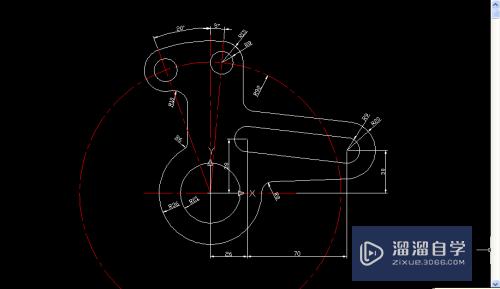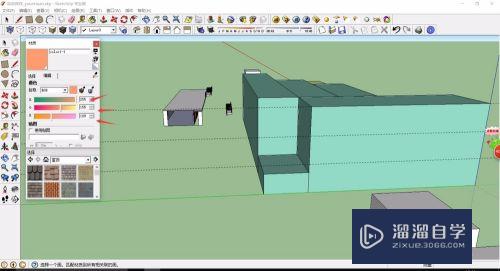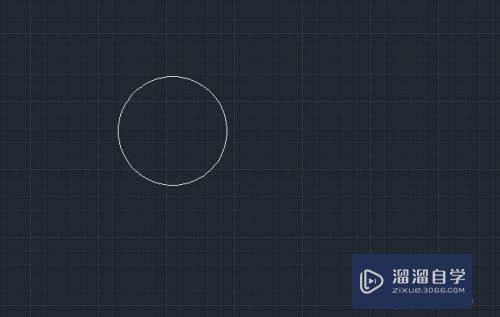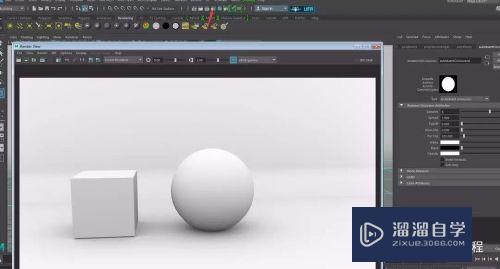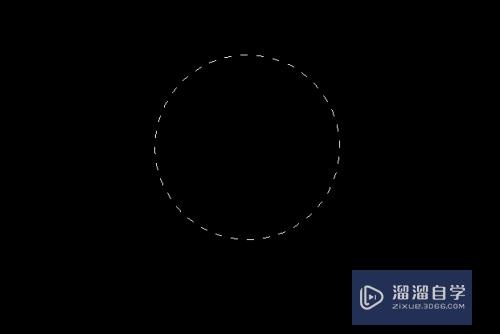CAD一百张图怎么批量打印(cad一百张图怎么批量打印出来)优质
CAD是非常不错的精确绘图软件。我们可以使用各种命令进行绘制图纸。除了设计图纸之外。我们还经常需要进行图纸的查看与打印使用。那么CAD一百张图怎么批量打印?大家可以用下面的方法实现批量打印。

工具/软件
硬件型号:神舟(HASEE)战神Z7-DA7NP
系统版本:Windows7
所需软件:CAD2010
方法/步骤
第1步
输入命令BPT。空格。然后选择打印机。大小选择a四。
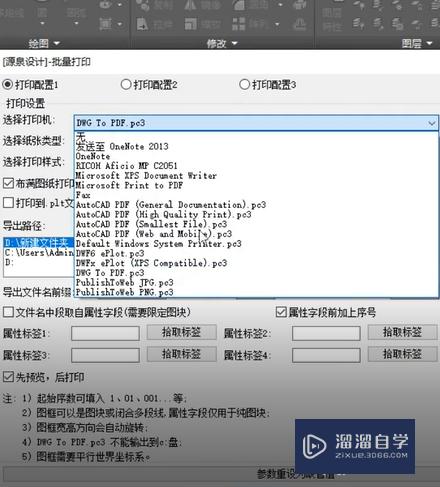
第2步
打印样式选择黑白。这里面可以更改路径。然后点确定。

第3步
框选全部对象空格。然后再空格一下。点击确定。再按空格。这样就全部打印完了。
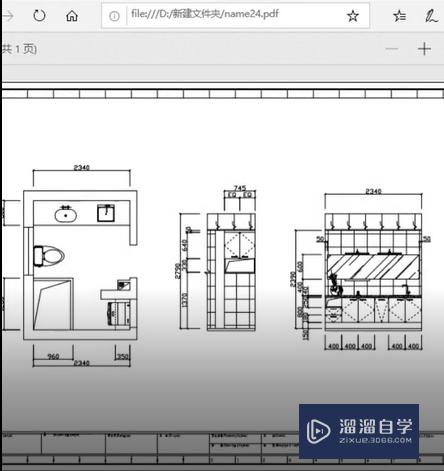
以上关于“CAD一百张图怎么批量打印(cad一百张图怎么批量打印出来)”的内容小渲今天就介绍到这里。希望这篇文章能够帮助到小伙伴们解决问题。如果觉得教程不详细的话。可以在本站搜索相关的教程学习哦!
更多精选教程文章推荐
以上是由资深渲染大师 小渲 整理编辑的,如果觉得对你有帮助,可以收藏或分享给身边的人
本文标题:CAD一百张图怎么批量打印(cad一百张图怎么批量打印出来)
本文地址:http://www.hszkedu.com/63161.html ,转载请注明来源:云渲染教程网
友情提示:本站内容均为网友发布,并不代表本站立场,如果本站的信息无意侵犯了您的版权,请联系我们及时处理,分享目的仅供大家学习与参考,不代表云渲染农场的立场!
本文地址:http://www.hszkedu.com/63161.html ,转载请注明来源:云渲染教程网
友情提示:本站内容均为网友发布,并不代表本站立场,如果本站的信息无意侵犯了您的版权,请联系我们及时处理,分享目的仅供大家学习与参考,不代表云渲染农场的立场!